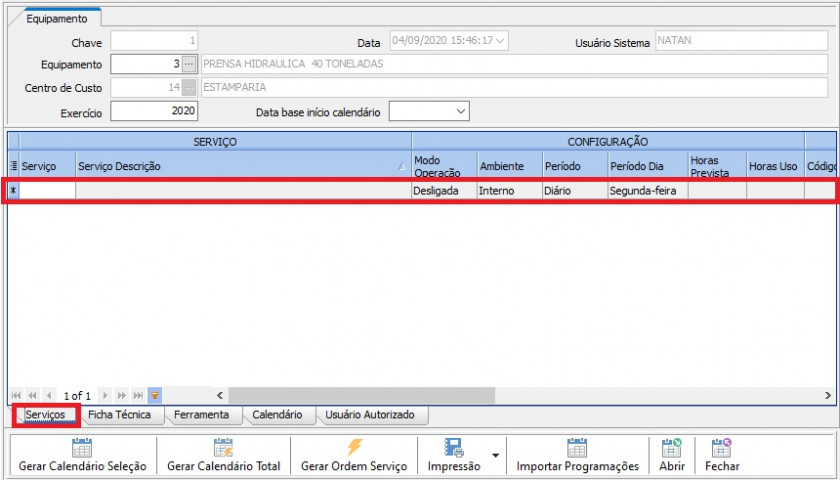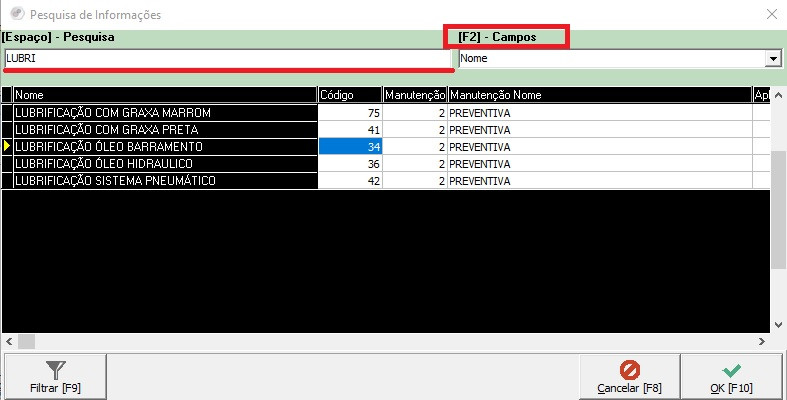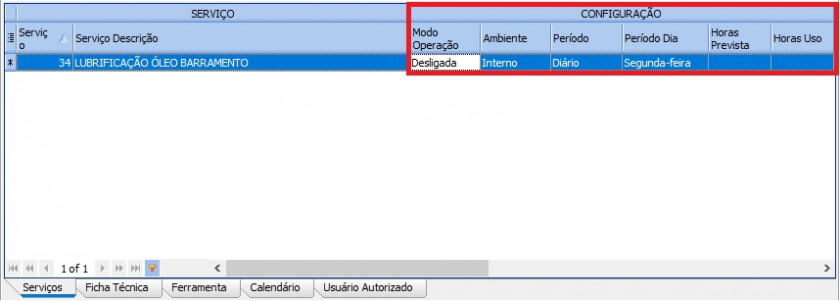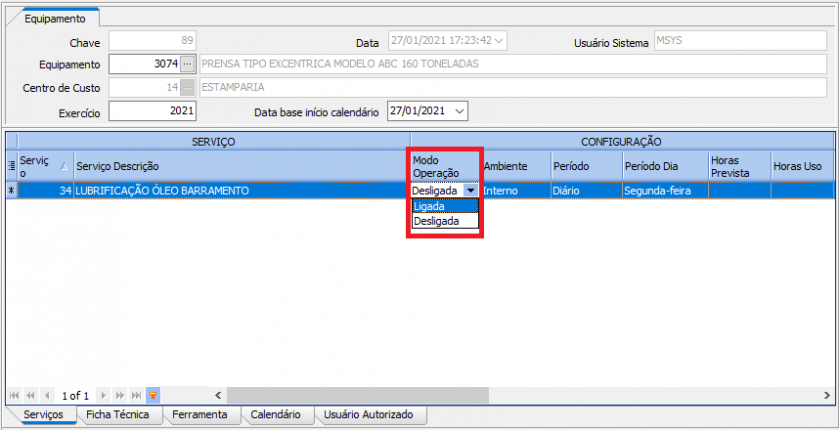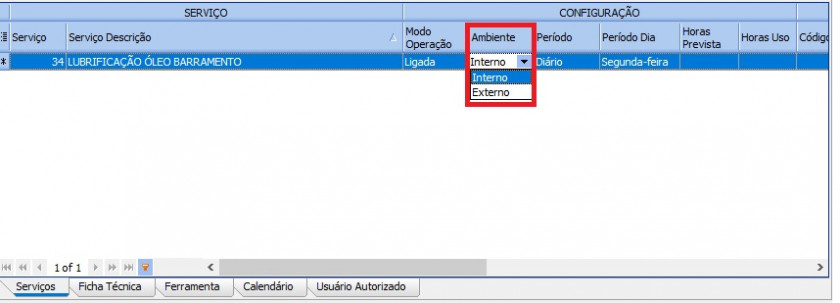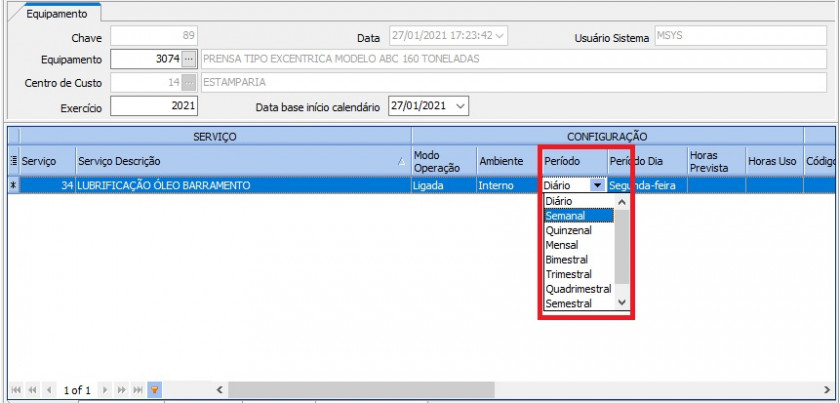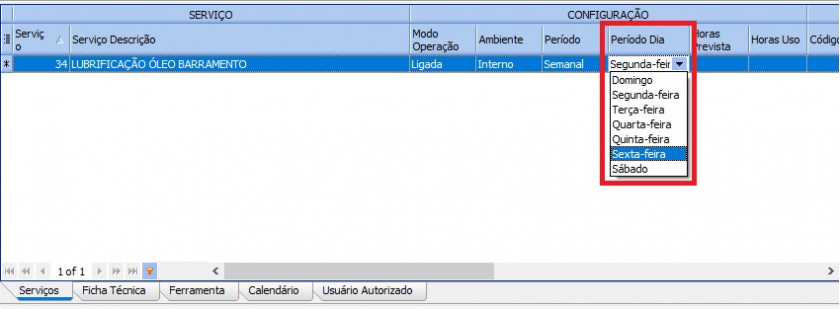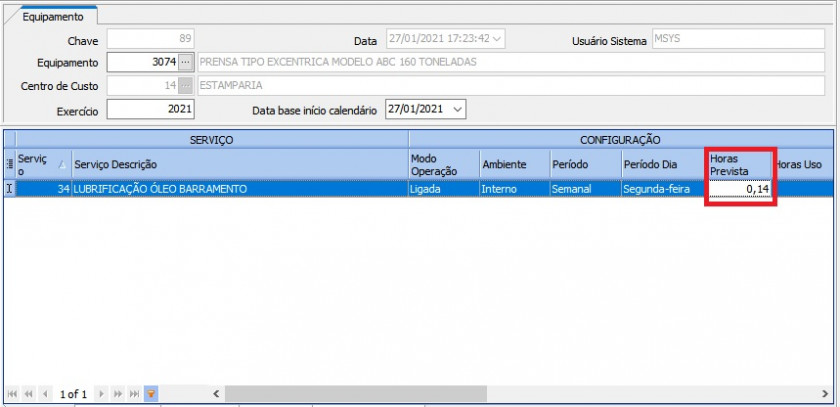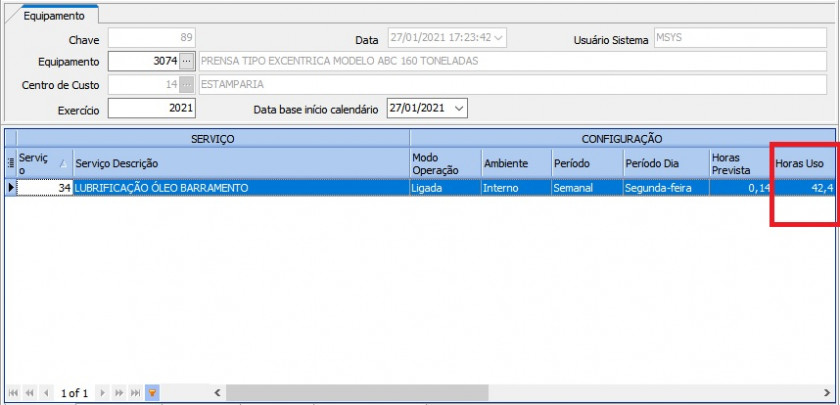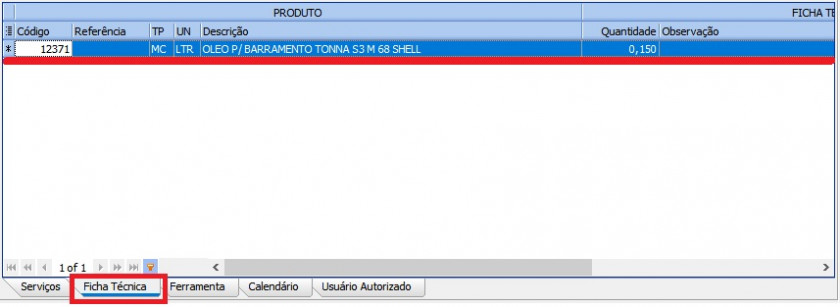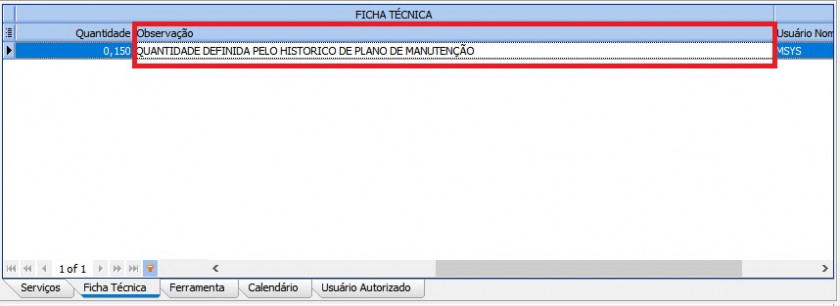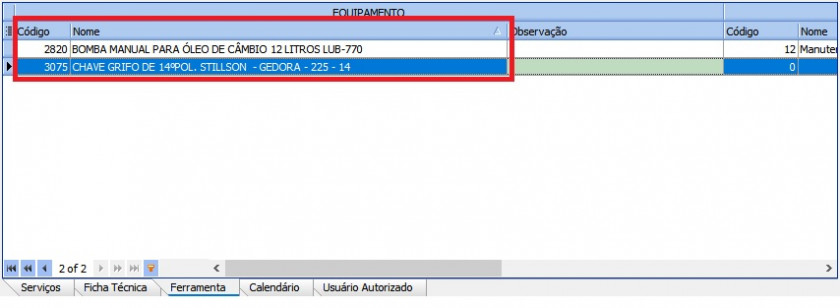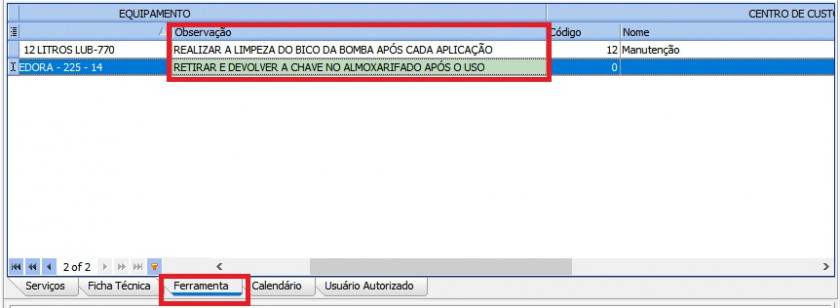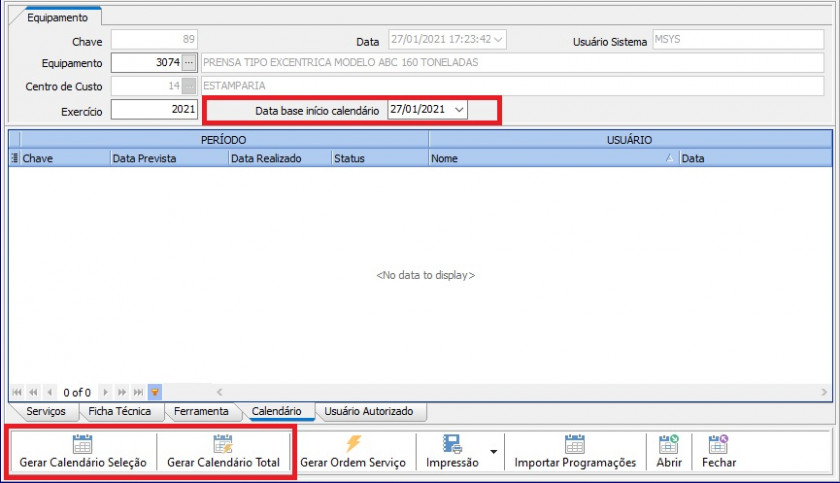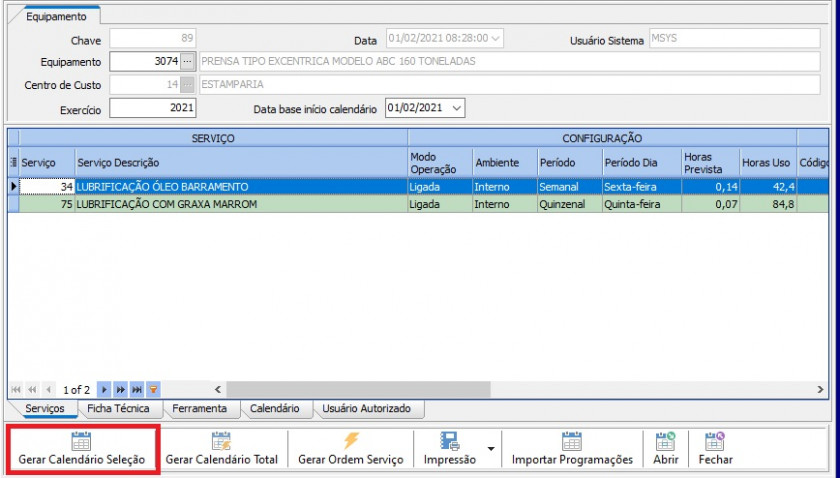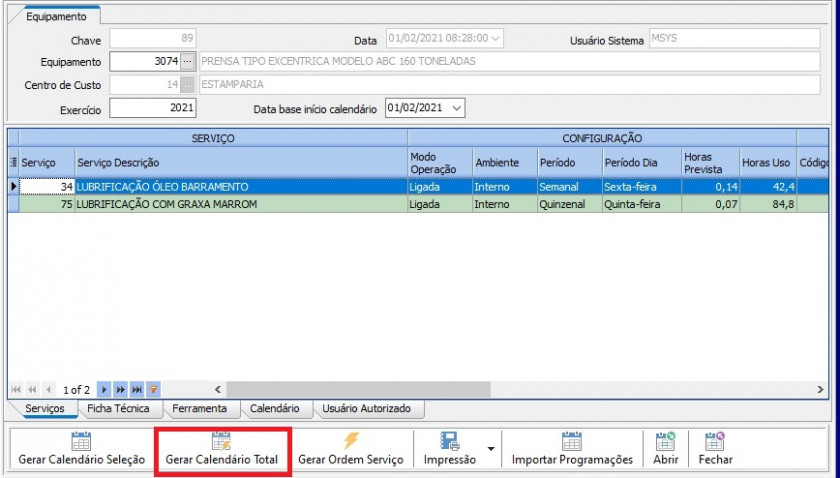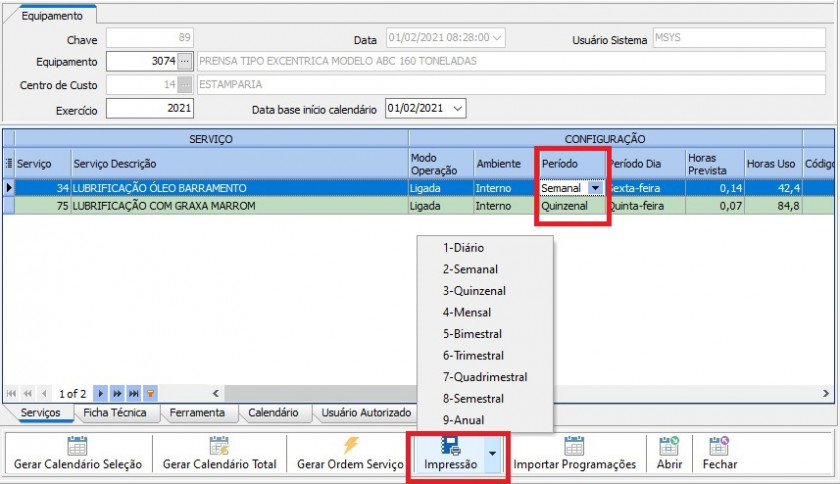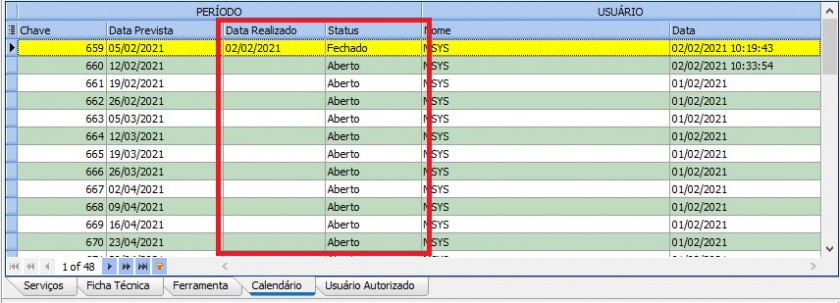Programação dos Serviços
Este artigo tem como objetivo explicar a finalidade de como realizar um Plano de Manutenção e suas programações de Serviços.
A composição de um plano de manutenção, nada mais é do que um "papel" e / ou uma série deles, que condiciona os registro das atividades que serão executadas durante o procedimento, bem como a sua periodicidade, serviços, materiais e peças, de cada Equipamento / Ativo que serão levantados e os designados pela atividade.
1) Planejamento de manutenção.
Para elaborar o plano de manutenção do PCM - Planejamento e Controle da Manutenção, acesse PCP > PCM > OSM > OSM Solicitação. Vá até a barra superior no canto esquerdo botão Incluir [F3], o primeiro campo de informação a ser informado será o Equipamento / Ativo.
2) Composição do Serviços.
Na aba de programação de serviços, estaremos realizando a composição do planejamento da manutenção. Nossa primeira composição de informações será os tipo de serviços que iremos planejar e executar.
Para inserir o Tipo de serviço que será utilizada, podemos utilizar duas formas, informando o código manualmente ou realizando uma pesquisa de informações, clicando no campo do código nos três pontos de reticências e será aberta a tela de pesquisas de informações. Dentro da pesquisa de informações pode-se definir o filtro do tipo da pesquisa [F2] - Campos e no campo [Espaço] - Pesquisa digite a informação.
Com o tipo de serviço informado, iremos realizar as configurações tais como Modo Operação, Ambiente, Período, Período Dia, Horas Prevista, Horas de Uso.
O Modo de Operação: Ligada / Desligada é Status de operação que se encontrará o Equipamento no momento da execução do Plano de Manutenção. Em nosso exemplo o equipamento permite realizar a lubrificação em Modo de Operação Ligada.
As informações de Modo de operação do equipamento, deve-se consultar o manual e/ou a gestão de manutenção da sua empresa.
O Ambiente é local aonde será realizado o procedimento, nosso exemplo é interno.
No Campo Período será definido a frequência que será realizado o serviços planejados, a lubrificação ocorrerá de forma semanal.
O Campo Período dia é o dia que será realizado a programação para o Equipamento / Recurso.
Horas prevista é o Campo aonde irá informar um tempo aproximado ou analise de tempo para realizar o procedimento e realizar a gestão de programação de serviços, no exemplo abaixo está sendo indicado 0,14 horas decimais o que equivale 00:08:24 minutos para realizar o serviço.
O campos de Horas Uso será o intervalo de tempo que o manual do fabricante indica ou gestão de manutenção indica, em nosso plano de manutenção o tempo de Horas de uso é referente a 5 (dias) X 8,48 (Horas Trabalhada) = 42,4 Horas Trabalhadas. Umas das formas muito utilizadas pelas empresas, o controle de horas pode ser realizado por horimetro analógico e/ ou horimetro instalado no software IHM do Equipamento.
3) Composição da Ficha Técnica.
A Ficha Técnica será o(s) produto(s) que serão usados no auxilio ou subsistido no equipamentos, exemplo: filtro de ar, filtro de óleo, aditivos de radiador, cabo de vela, vela de ignição, óleo lubrificante, rolamentos, estopa para limpeza, spray desengripante. Em nossa ficha técnica será completado semanalmente o óleo de barramento no dispositivo do equipamento, a quantidade de consumo será baseada no histórico de programações de serviços.
O Campo de observação dentro da ficha técnica, pode ser utilizada para colocar informações de como estar procedendo ou informações de orientações de uso interna de equipe.
3) Composição da Ferramenta.
Na aba de ferramenta, será informando as ferramentas para o Check - list para aplicação e / ou auxilio dos produtos ou procedimentos, no exemplo abaixo utilizaremos uma bomba manual para transferência do óleo e chave Grifo (Cano) para remover e adicionar o copo do óleo de barramento.
O Campo de observação dentro da ferramenta, pode ser utilizada para colocar informações de como estar procedendo ou informações de orientações de uso interna de equipe.
4) Gerando o calendário de Programações de Serviços.
A primeira informação para definir quando será gerado o calendário, será da Data Base para inicio do Calendário, em nosso plano de manutenção a Data base início calendário, será partir do dia 01/02/2021, após a data base será a geração dos calendários tipo seleção ou total,que se encontra no canto esquerdo inferior.
O Tipo Gerar Calendário Seleção se aplicará quando você quiser gerar o calendário especifico, conforme o exemplo abaixo será gerado a seleção do Tipo Serviço, código 34 - Lubrificação óleo barramento.
Gif de demonstração Gerar Calendário Seleção.
O Tipo Gerar Calendário Total se aplicará quando você quiser gerar o Calendário de todos os Tipos serviços informados e planejados. No exemplo abaixo será gerado o calendário total para os dois tipos de serviços informado abaixo, código 34 - Lubrificação óleo barramento e 75 - Lubrificação com Graxa Marron.
Gif de demonstração Gerar Calendário Total.
Após gerar os calendários conforme a necessidade, basta clicar no botão Gerar Ordem Serviço, na Aba PCM - Painel de controle será gerenciado as Ordem de Serviço.
5) Impressão Período (Frequência).
Para realizar a impressão dos serviços programados , click no botão Impressão e selecione a impressão do período desejado. A informação é vinculada no Campo Período na aba Serviços.
Gif demonstrativo.
Interpretação CHECKLIST DE MANUTENÇÃO.
O Checklist de Manutenção traz a visualização das informações preenchidas na composição do serviço, ficha técnica e ferramenta. Junto a Ordem de Serviço pode-se anexar o checklist de manutenção para Funcionário Executor ter a orientação do que estará executando de serviço, o produto que necessita utilizar e as ferramentas adequadas para auxiliar na execução do serviço.

6) Fechando as Programações de Serviços.
Após realizar a OSM - Ordem de Serviço de Manutenção com origem do MAPA Manutenção,será realizado o fechamento de forma automática seu calendário para data da programação, o processo vai ocorrer quando Clicar Fechar OS e Abrir OS.
Gif de demonstração
No exemplo abaixo a Data realizada será a data do fechamento do dia da OS, após os apontamentos. A data nunca será um padrão,pois dependerá do apontamento e Fechar OS.
Outra forma de estar Abrindo e Fechando as programações de manutenções, e na barra inferior no canto direto Abrir e Fechar.
7) Importando Programações.